Die 12 besten Alternativen zu Adobe Acrobat in 2025
Das von Adobe erfundene PDF-Format ist ein äußerst beliebtes Dateiformat in Geschäftsabläufen. Und obwohl Adobe Acrobat oft als Branchenführer für die Bearbeitung von PDF-Dateien angesehen wird, gibt es zahlreiche Alternativen zu diesem PDF-Giganten in Bezug auf Funktionalität, Preise, Kompatibilität usw. In diesem Artikel finden Sie eine Liste der 12 besten Adobe Acrobat-Alternativen, die den unterschiedlichsten Anforderungen gerecht werden.
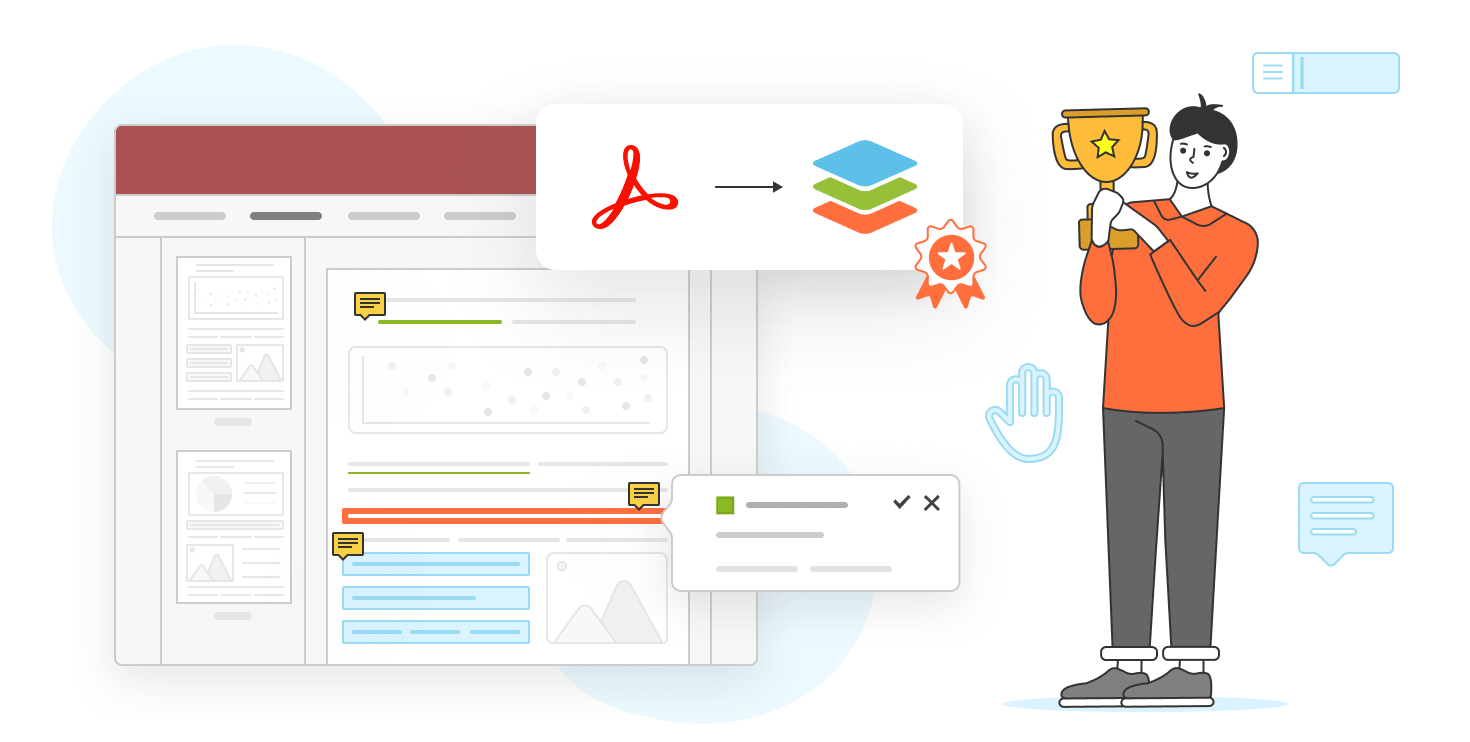
Warum sollten Sie eine Alternative zu Adobe Acrobat in Betracht ziehen?
Acrobat ist zwar nach wie vor die erste Wahl für die Bearbeitung von PDF-Dateien und wird oft als Standard-PDF-Editor betrachtet, passt aber möglicherweise nicht zu Ihrem gesamten Workflow, Ihren Anforderungen oder Ihrem Budget.
- Preisgestaltung. Adobe Acrobat kann recht teuer sein, insbesondere wenn Sie erweiterte Optionen benötigen, die nur in der Pro-Version verfügbar sind. Alternativen können Ihnen ähnliche Funktionen zu einem niedrigeren Preis oder sogar kostenlos bieten, ohne dass Sie ein Creative Cloud-Abonnement erwerben müssen.
- Leistung. Adobe Acrobat ist eine ziemlich ressourcenintensive Software, die auf älteren oder weniger leistungsfähigen Geräten etwas träge sein kann. Alternativen können schnellere und leichtere Lösungen bieten.
- Funktionen. Je nach Ihren spezifischen Anforderungen bieten einige Alternativen Funktionen, die in Adobe Acrobat nicht zu finden sind, so dass sie für Ihre PDF-Anforderungen besser geeignet sind.
- Benutzerfreundlichkeit. Wenn Sie noch nicht so viel Erfahrung im Umgang mit PDF-Dateien haben, kann Adobe Acrobat anfangs etwas kompliziert erscheinen. Sie benötigen dann eine intuitivere Plattform für die Bewältigung einfacher täglicher Aufgaben.
Entdecken wir uns also die 12 besten Adobe Acrobat-Alternativen, die derzeit einen Versuch wert sind.
1. ONLYOFFICE PDF Editor – Open-Source-Alternative zu Adobe Acrobat
ONLYOFFICE PDF Editor ist eine Open-Source-Alternative zu Adobe Acrobat. Die Lösung ist Teil der leistungsstarken Office-Suite, die für Web, Desktop und Mobile verfügbar ist. Neben PDFs können Sie mit einer ganzen Reihe von Office-Dateien arbeiten, darunter Textdokumente, Tabellenkalkulationen, Präsentationen und digitale Formulare.
Mit ONLYOFFICE PDF Editor können Sie einfach zwischen dem Bearbeitungs- und dem Anzeige-/Anmerkungsmodus wechseln. Es ist möglich, Text in Ihren PDF-Dateien zu bearbeiten, Seiten hinzuzufügen oder zu löschen, sie zu drehen, Hyperlinks, Tabellen, Bilder und andere Objekte einzufügen. Die Anwendung ermöglicht auch das Hervorheben, Unterstreichen und Durchstreichen von Text. Sie können Kommentare hinterlassen, Stempel anbringen, mit den Stift- und Textmarker-Werkzeugen zeichnen, was Sie möchten, und Ihre Freihandzeichnungen einfach löschen.
Außerdem kann ONLYOFFICE PDF Editor als Konverter verwendet werden, was sehr nützlich ist. Zum Beispiel können Sie aus Ihren PDFs bearbeitbare DOCX-Dateien machen. Mit der Suite können Sie auch Textdokumente, Blätter und Folien in PDF oder PDF/A speichern.
Ein weiterer Vorteil von ONLYOFFICE PDF Editor ist die Möglichkeit, ausfüllbare PDF-Formulare mit verschiedenen Arten von interaktiven Feldern zu erstellen.
Was dieses Programm außerdem so interessant macht, ist seine Kompatibilität mit vielen Plugins von Drittanbietern. Wenn Sie mit PDFs arbeiten, können Sie zum Beispiel das Jitsi-Plugin für Videokonferenzen aktivieren oder den Translator in der Datei verwenden. Diese Tools sind direkt in der Benutzeroberfläche des Editors verfügbar, sodass Sie nicht von einer App zur anderen wechseln müssen.
Testen Sie ONLYOFFICE PDF Editor in der Cloud, indem Sie ein kostenloses Konto erstellen oder laden Sie die absolut kostenlose Desktop-App für Windows, macOS oder Linux herunter:
IN DER CLOUD STARTEN DESKTOP-APP ERHALTEN
Vorteile:
- Open Source
- Nützliche Plugins
- Kostenlose Online-Version
- Kostenlose Desktop-App
2. Foxit PDF Editor – PDF-Software für Ihr Unternehmen
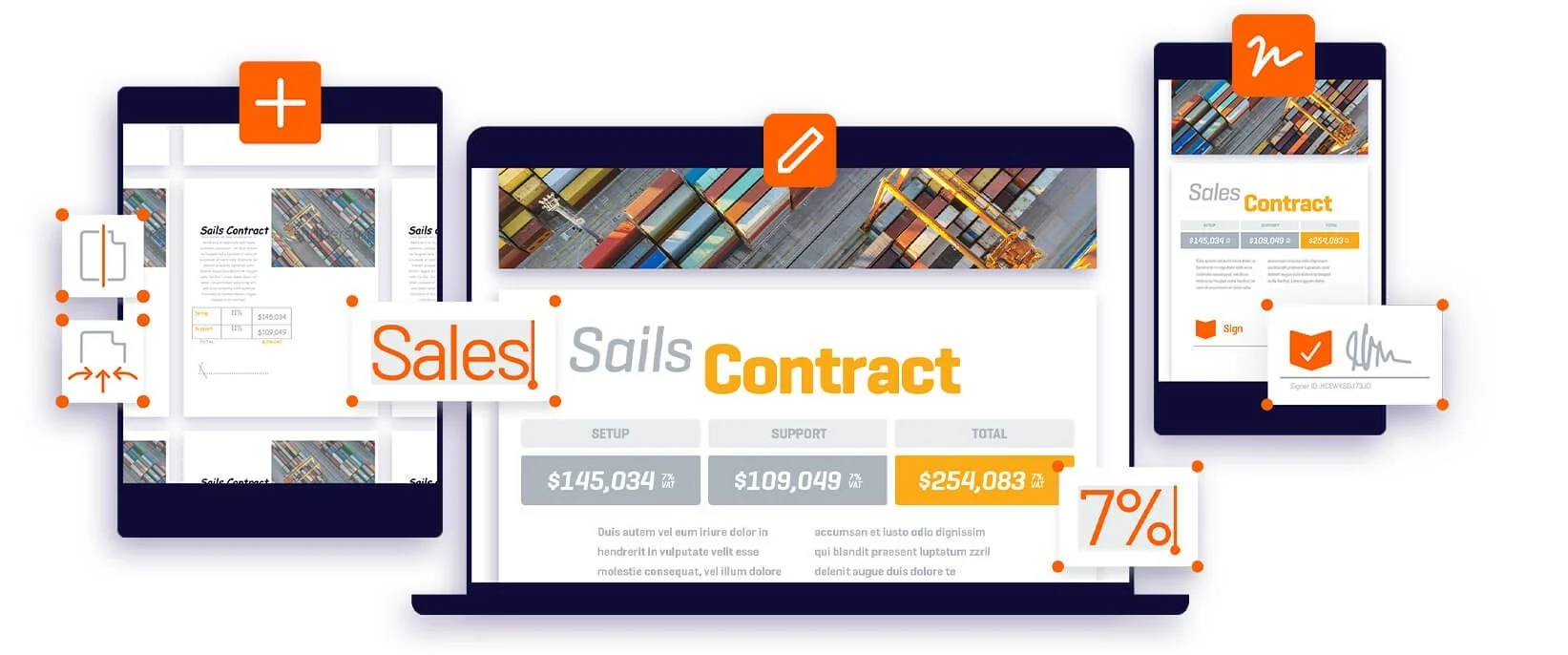
Foxit ist eine beliebte Alternative zu Adobe Acrobat. Es bietet eine kostenlose Version mit eingeschränkten Funktionen, um seine Funktionalität zu testen.
Foxit PDF Editor bietet einen umfassenden Funktionsumfang, der mit dem von Adobe Acrobat Pro DC vergleichbar ist. Dazu gehören Wasserzeichen, das Hinzufügen von Kopf- und Fußzeilen, die Anpassung von Kennwortberechtigungen, die Erstellung von Vorlagen und die Konvertierung anderer Dokumente in PDF. Die Lösung bietet auch OCR, mit der Sie gescannte Dokumente in bearbeitbaren Text umwandeln können.
Foxit ist für Windows, macOS und Linux verfügbar und bietet Ihnen die Kompatibilität, die Sie für verschiedene Betriebssysteme benötigen.
Vorteile:
- Einfache Bearbeitung von Texten, Pfaden und Bildern
- Lesen von komprimierten PDFs
- Plattformübergreifend
3. Wondershare PDFelement – einfache PDF-Lösung
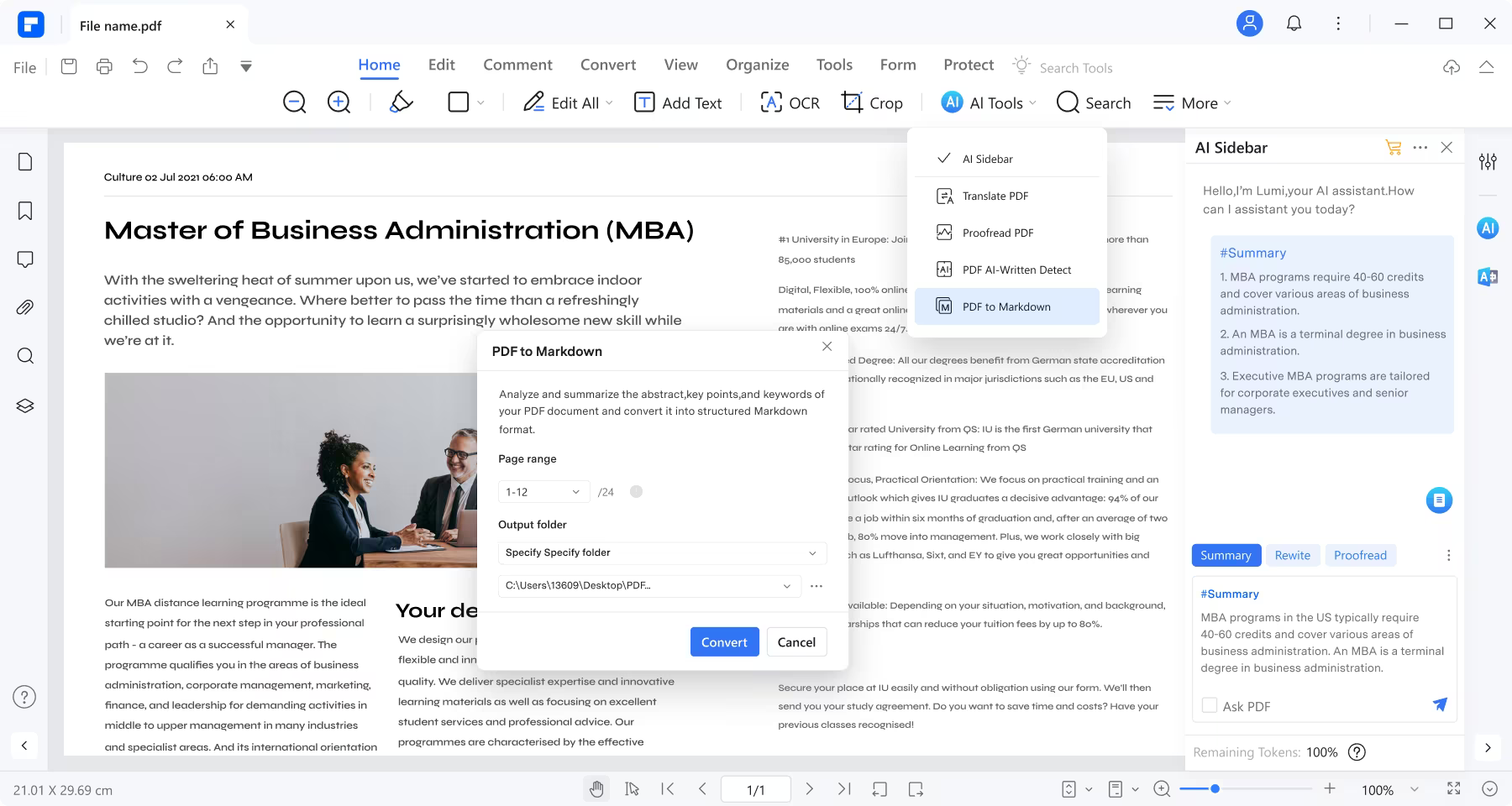
PDFelement gilt als solide Adobe Acrobat-Alternative aufgrund der breiten Palette von PDF-Diensten, die von Wondershare erstellt wurden. Es bietet PDF-Bearbeitungs- und Anmerkungstools, die in der Architektur enthalten sind. Mit diesen Werkzeugen können Sie Formulare erstellen, OCR verwenden, Dokumente zusammenführen und Dateien in verschiedene Formate konvertieren.
Dieser Dienstleister bietet Tarife an, die sowohl für Unternehmen als auch für Einzelanwender geeignet sind. PDFelement bietet eine kostenlose Version für interessierte Benutzer, um die Schnittstelle zu testen. Sie ist für Windows- und Mac-Nutzer verfügbar.
Vorteile:
- Integration von Cloudspeichern
- Benutzerfreundliches UI
- Kostenlose Probezeit
4. Nitro PDF Pro – eine Alternative zu Adobe Acrobat für erfahrene Benutzer
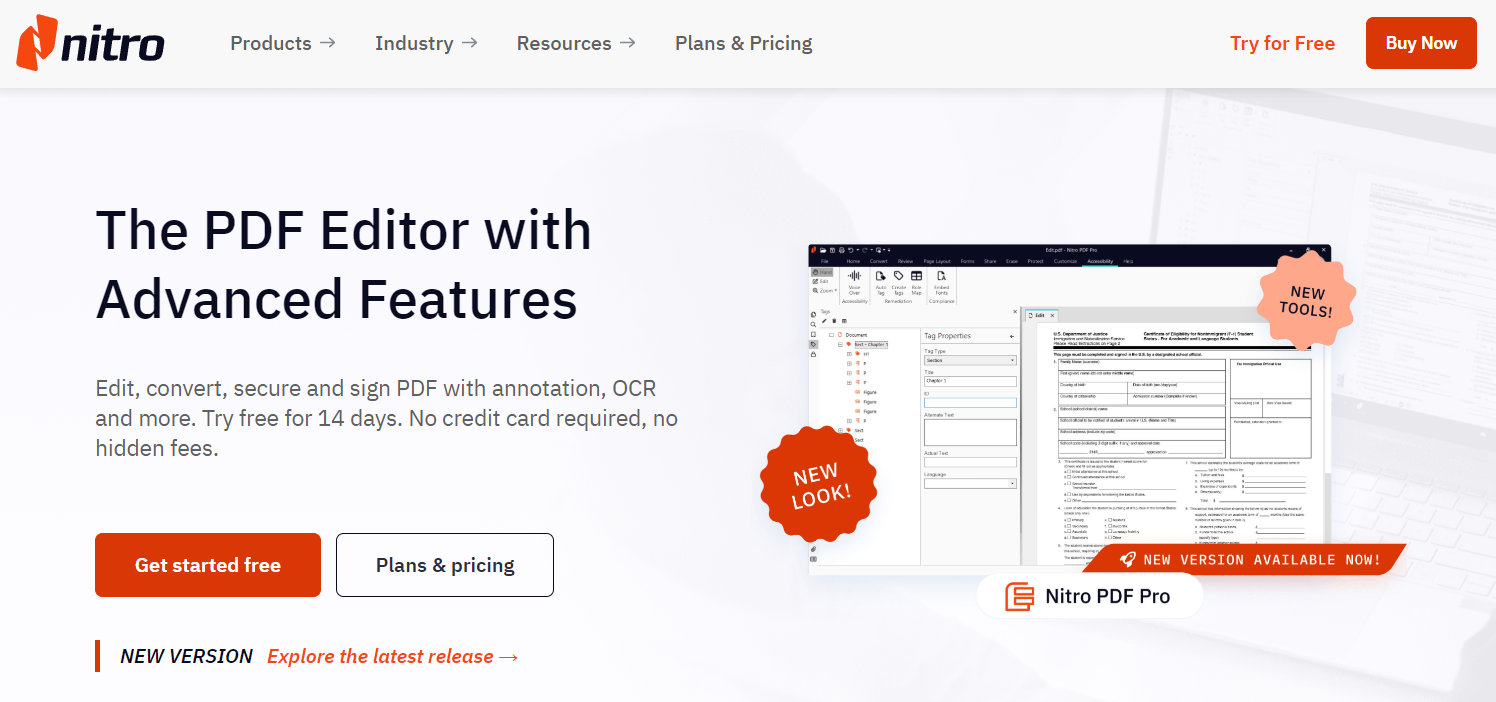
Nitro PDF Pro erweitert, wie der Name schon sagt, den PDF-Erstellungsprozess mit einem umfassenden Satz von Funktionen. Es verfügt über eine übersichtliche Benutzeroberfläche, mit der Sie PDF-Dokumente erstellen, bearbeiten, unterschreiben und mit Anmerkungen versehen können.
In die Oberfläche von Nitro PDF Pro sind außerdem großartige Tools integriert, die es Teams, Partnern und Mitarbeitern ermöglichen, PDF-Dokumente miteinander zu verbinden und zu harmonisieren. Nitro PDF Pro ist eine der besten Adobe Acrobat-Alternativen für erfahrene Benutzer.
Der Dienst ist entweder für einen einzelnen Nutzer oder ein Team verfügbar, wobei für eine größere Anzahl von Nutzern ein Mengenpreis gilt.
Vorteile:
- E-Signatur
- Integration mit DMS
- PDF-Portfolios
5. Sejda – eine kostenlose Online-Alternative zu Adobe Acrobat
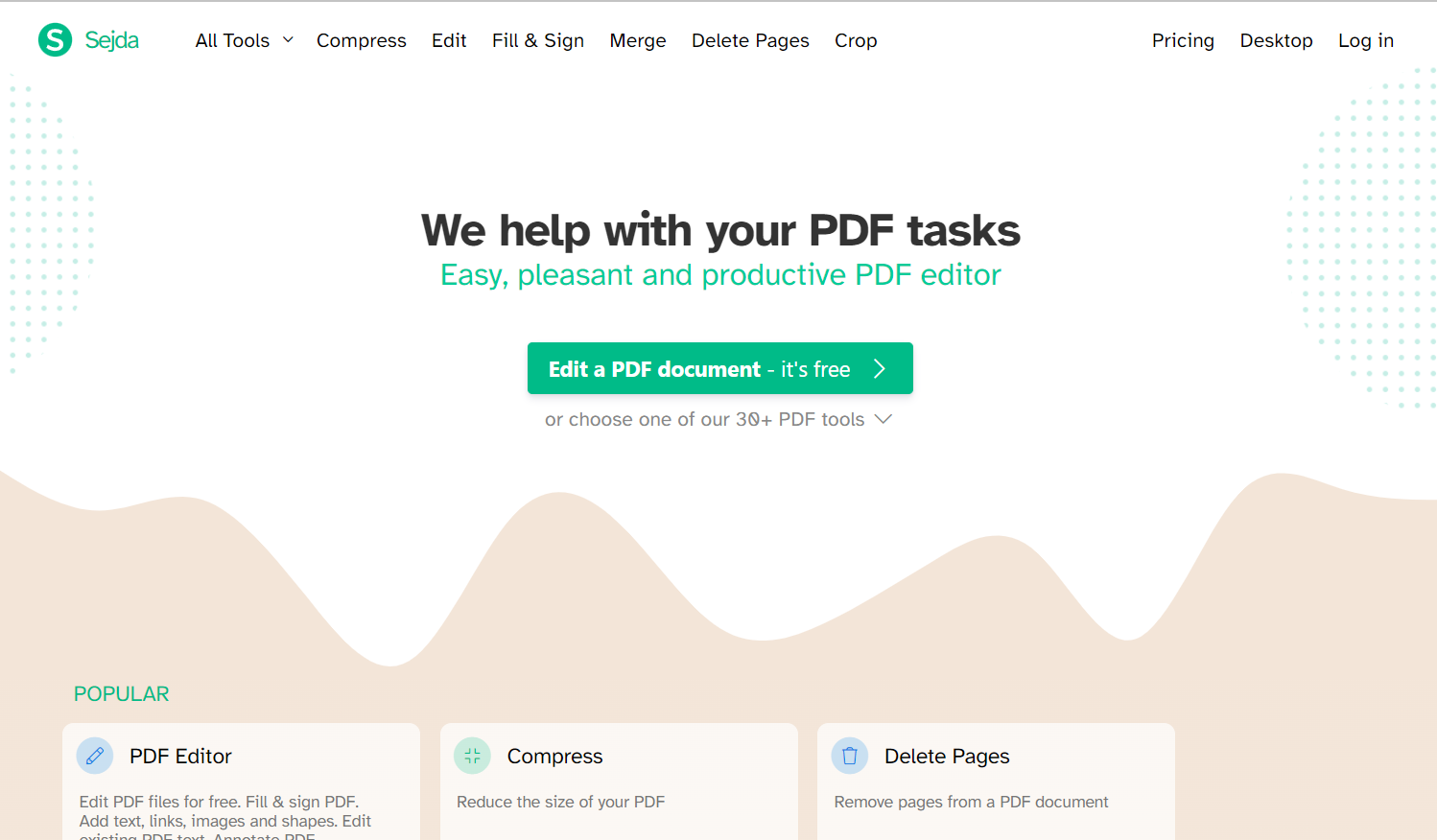
Für diejenigen, die PDFs online bearbeiten möchten und über ein kleines Budget verfügen, bietet Sejda ein Tool an, das vielleicht die beste kostenlose Adobe Acrobat-Alternative für die Online-Arbeit ist (die Desktop-Version ist jedoch auch verfügbar).
Sejda ist ein vollwertiges PDF-Softwarepaket, das Tools zum Bearbeiten, Zusammenführen, Teilen und Konvertieren bietet. Außerdem verfügt es über digitale Signier-, OCR- und Formularausfülloptionen sowie Werkzeuge zum Extrahieren, Teilen, Komprimieren, Alternieren, Setzen von Lesezeichen und Mischen von Seiten.
Beachten Sie, dass die kostenlose Version von Sejda einige Einschränkungen hat: Sie können nur drei Aufgaben pro Tag ausführen, Sie können jeweils nur an einem Dokument arbeiten und die Dateigröße darf 200 Seiten oder 50 MB nicht überschreiten.
Vorteile:
- Kostenlose Version für einfache Aufgaben
- Bearbeiten von PDFs im Browser
- Bearbeitung von PDF-Metadaten
6. PDF Architect – PDF-Lösung für Low-Spec-PC
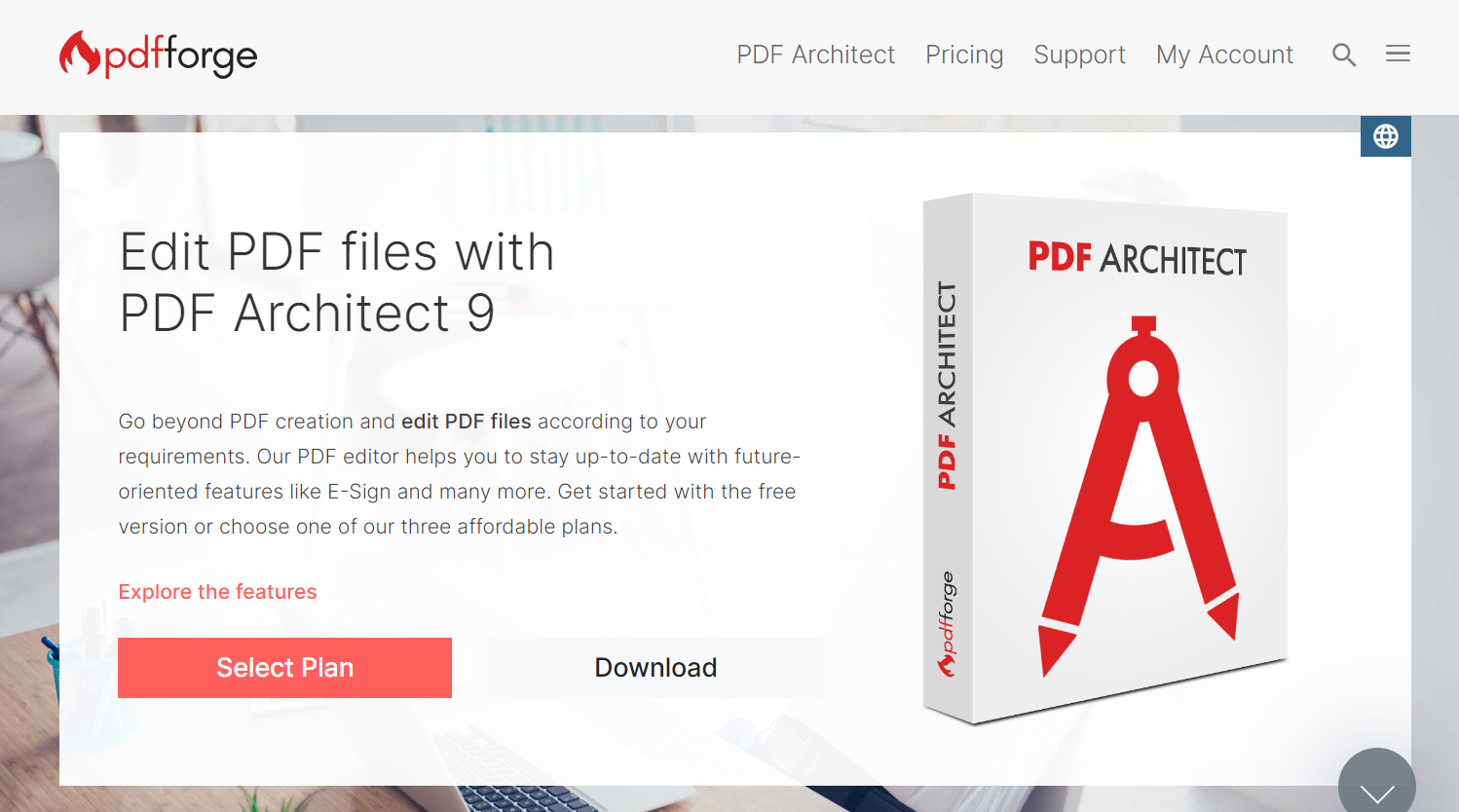
PDF Architect ist ein vollwertiges PDF-Bearbeitungswerkzeug, das in drei Versionen angeboten wird. Es gibt die Versionen Standard, Professional und PRO + OCR. Benutzer können die richtige Version für ihre Anforderungen herunterladen.
PDF Architect bietet Werkzeuge zum Erstellen, Konvertieren, Bearbeiten, Überprüfen und Kommentieren von PDF-Dateien. Es kann auch für die Konvertierung verschiedener anderer Dokumentformate in PDFs und umgekehrt verwendet werden.
Die Benutzeroberfläche von PDF Architect wird jedem vertraut sein, der mit Microsoft Office-Software arbeitet. Mit minimalen Systemanforderungen ist PDF Architect eine gute Adobe Acrobat-Alternative für Low-End- und Low-Spec-Computer.
Allerdings gibt es Einschränkungen, auch über die kostenlose Version hinaus. E-Signaturen zum Beispiel erfordern ein eigenes Modul im PDF-Editor.
Vorteile:
- Kostenlose PDF-App
- E-Sign
- Druckfertige Excel-Dateien
7. PDF Studio – eine kostengünstige Alternative zu Adobe Acrobat
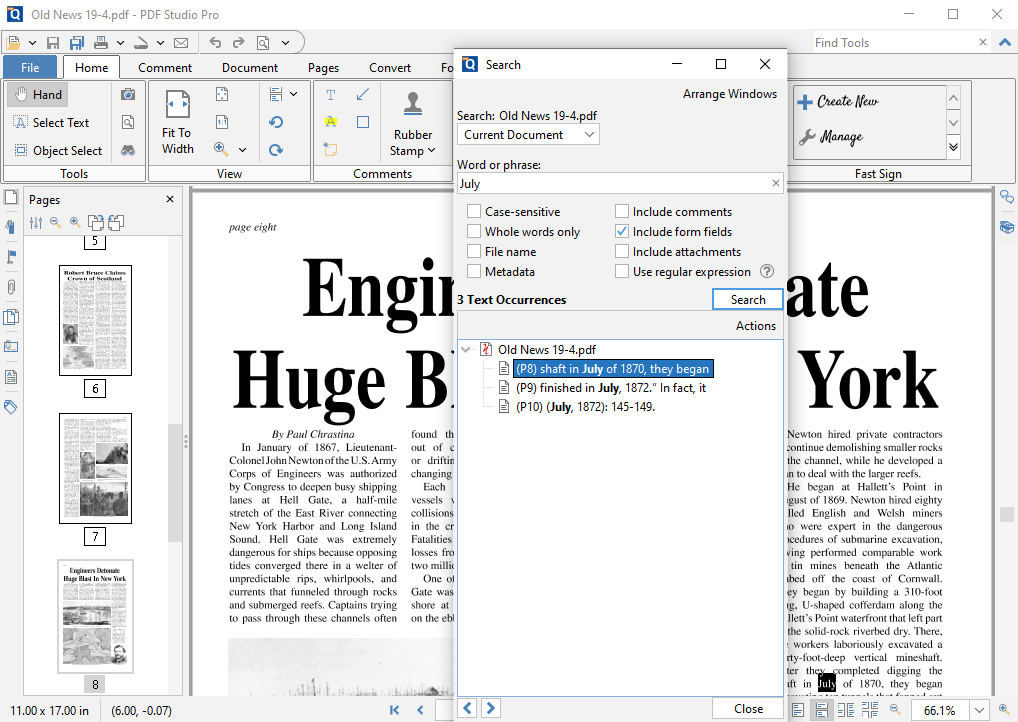
PDF Studio ist eine günstige Alternative zu Adobe Acrobat, die alle benötigten PDF-Funktionen zu einem Bruchteil der Kosten bietet. Die Lösung behält die volle Kompatibilität mit dem PDF-Standard bei und läuft unter Windows, macOS und Linux.
PDF Studio ist ein zuverlässiges Tool für die Kommentierung und Überprüfung von PDFs. Es ist schnell, einfach zu bedienen und hat eine gute Benutzeroberfläche, die es dem Benutzer ermöglicht, zwischen der traditionellen Menüleiste und einer Multifunktionsleiste zu wechseln.
Sie können zwischen den Plänen Standard und PRO wählen. Eine kostenlose Testversion ist enthalten.
Vorteile:
- Plattformunabhängig
- Integration mit DocuSign
- Interaktiver Formulargestalter
8. Smallpdf – PDF-Tools für intelligentes Arbeiten
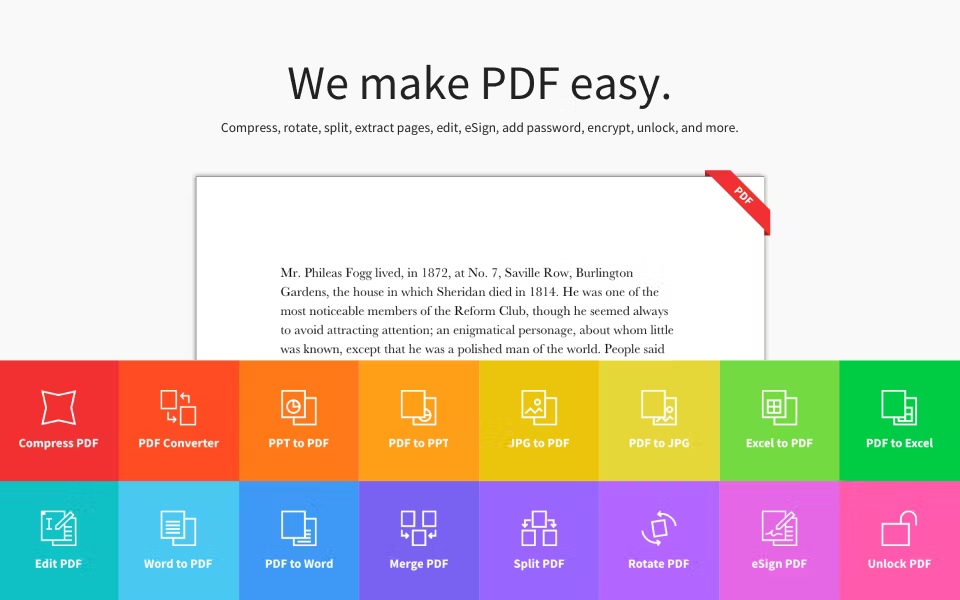
Smallpdf ist eine Adobe Acrobat-Alternative für alle, die einfache Aufgaben erledigen müssen und einen leichten Einstieg wünschen. Es ist eine leistungsstarke PDF-Suite, die eine benutzerfreundliche Plattform zum Zusammenführen von PDFs, Konvertieren von Bildern in PDFs, E-Signieren von PDF-Dokumenten, Bearbeiten und Komprimieren von Dateien bietet. Sie können bestimmte Seiten löschen, Nummern einfügen, Dateien lesen, anzeigen und mit anderen teilen.
Smallpdf bietet eine kostenlose Version mit Zugang zu 21 Tools und der Möglichkeit, im Web und in der mobilen App zu arbeiten. Es gibt auch eine Pro-Version für Einzelanwender sowie einen Business-Plan für Teams.
Vorteile:
- Kostenlose Vorlagen
- Scanner und Tools zum Schutz von Dateien
- Kostenlose Version
9. PDFescape – eine weitere kostenlose Adobe Acrobat-Alternative für die Online-Arbeit
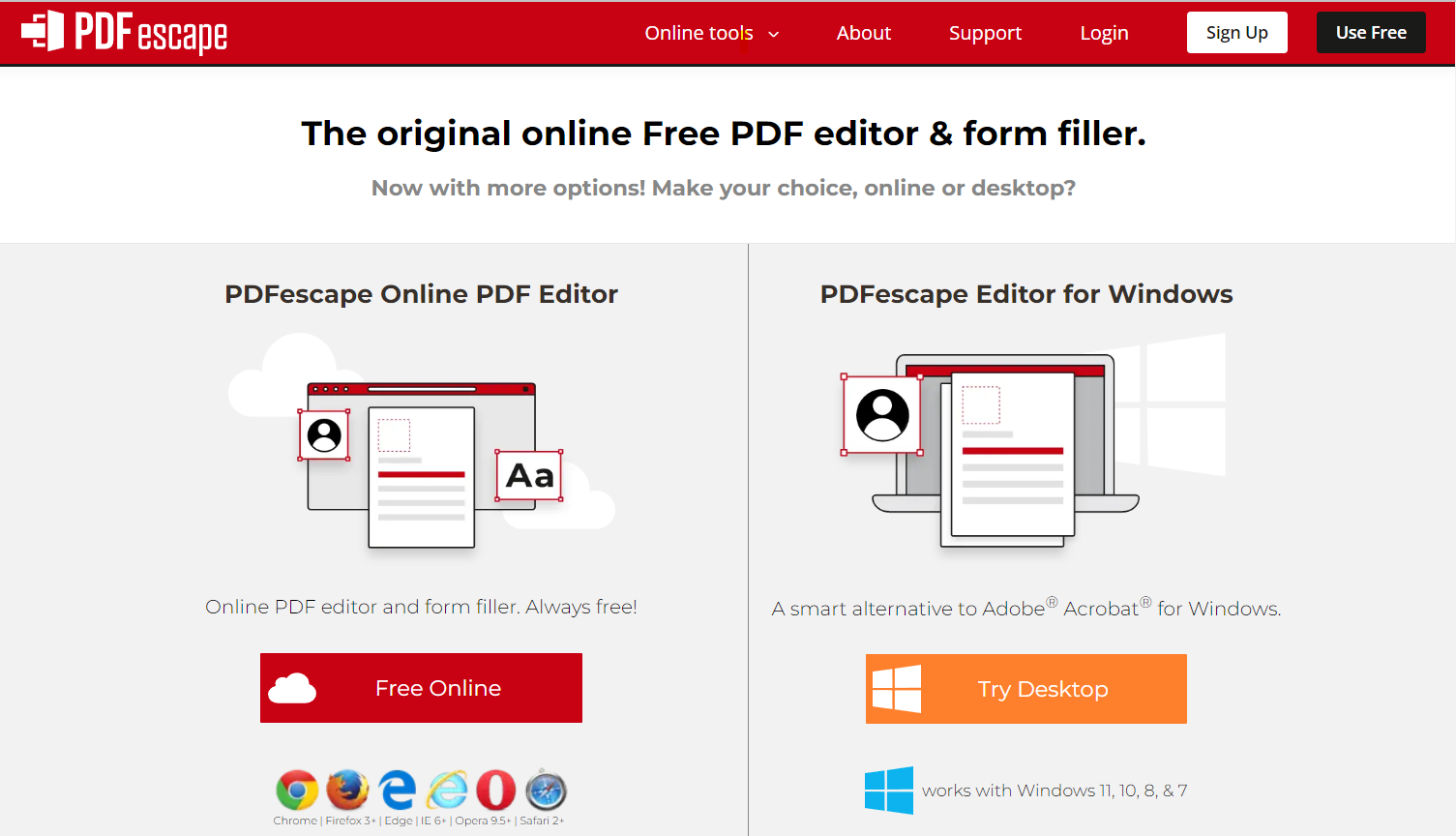
PDFescape is a web-based PDF program that offers a range of features for viewing and editing PDF documents. It’s accessible through a web browser, eliminating the need for software installation. PDFescape allows you to make basic edits like adding text, images, and annotations, and fill out PDF forms. It also provides options for password protection and document permissions.
The smart Adobe Acrobat alternative stands out for its ease of use and convenience, as it can be accessed from any device with an Internet connection. This makes it a suitable choice for users who require basic PDF viewing and editing capabilities without the need for dedicated software.
Vorteile:
- Einfache Nutzung
- Browserübergreifend
- Online-Dokumentenfreigabe
10. PDF24 Creator – ein optimierter PDF-Ersteller und -Editor
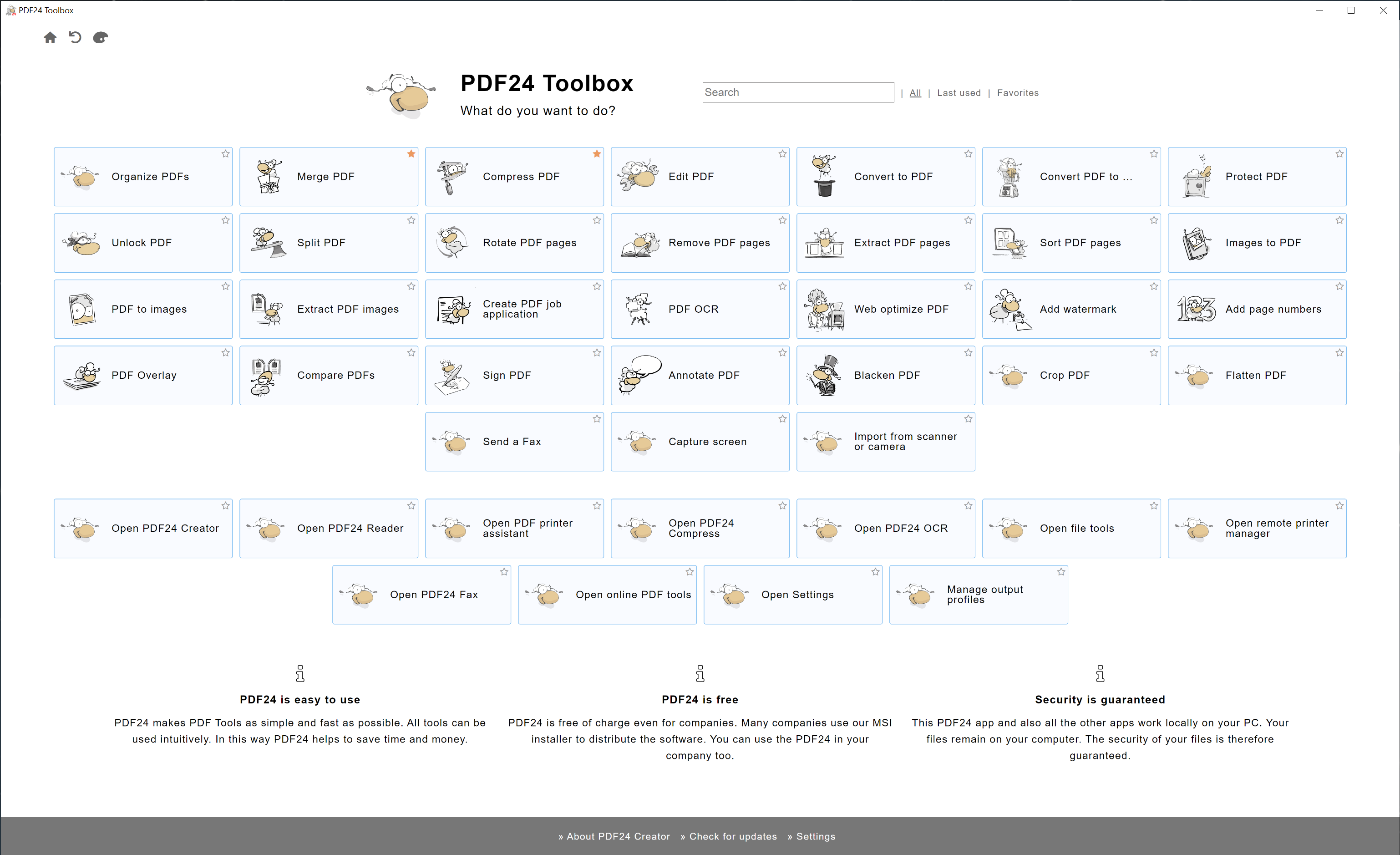
PDF24 Creator ist eine kostenlose Adobe Acrobat-Alternative für Windows (leider nicht für Linux und macOS verfügbar). Es ist eines der wenigen PDF-Bearbeitungswerkzeuge, das den vollen Funktionsumfang kostenlos und ohne Einschränkungen bietet. Es ist eine Desktop-Version eines bekannten Webdienstes, mit dem Sie PDF-Dateien bearbeiten, drucken und konvertieren können.
Bei der Bearbeitung von Dateien können Sie diese zusammenführen oder teilen, Seiten hinzufügen und löschen, verschiedene Vorschaumodi verwenden und, wenn möglich, die Drag-n-Drop-Funktion nutzen. Außerdem gibt es einen virtuellen Drucker, mit dem Sie ganze PDF-Dateien oder einzelne Seiten präzise ausdrucken können.
Optische Zeichenerkennung, Dateikomprimierung und Dateikonvertierung gehören ebenfalls zum Standardwerkzeugsatz. Ein weiteres nützliches Werkzeug ist PDF Screen Capture, mit dem Sie PDF-Dateien und Bilder aus Bildschirminhalten erstellen können.
Vorteile:
- Kostenlose Lösung ohne Einschränkungen
- Leichtgewichtige Anwendung
- PDF-Bildschirmaufnahme
11. DocHub – eine herausragende Alternative zu Adobe Acrobat zum Organisieren von Dokumenten
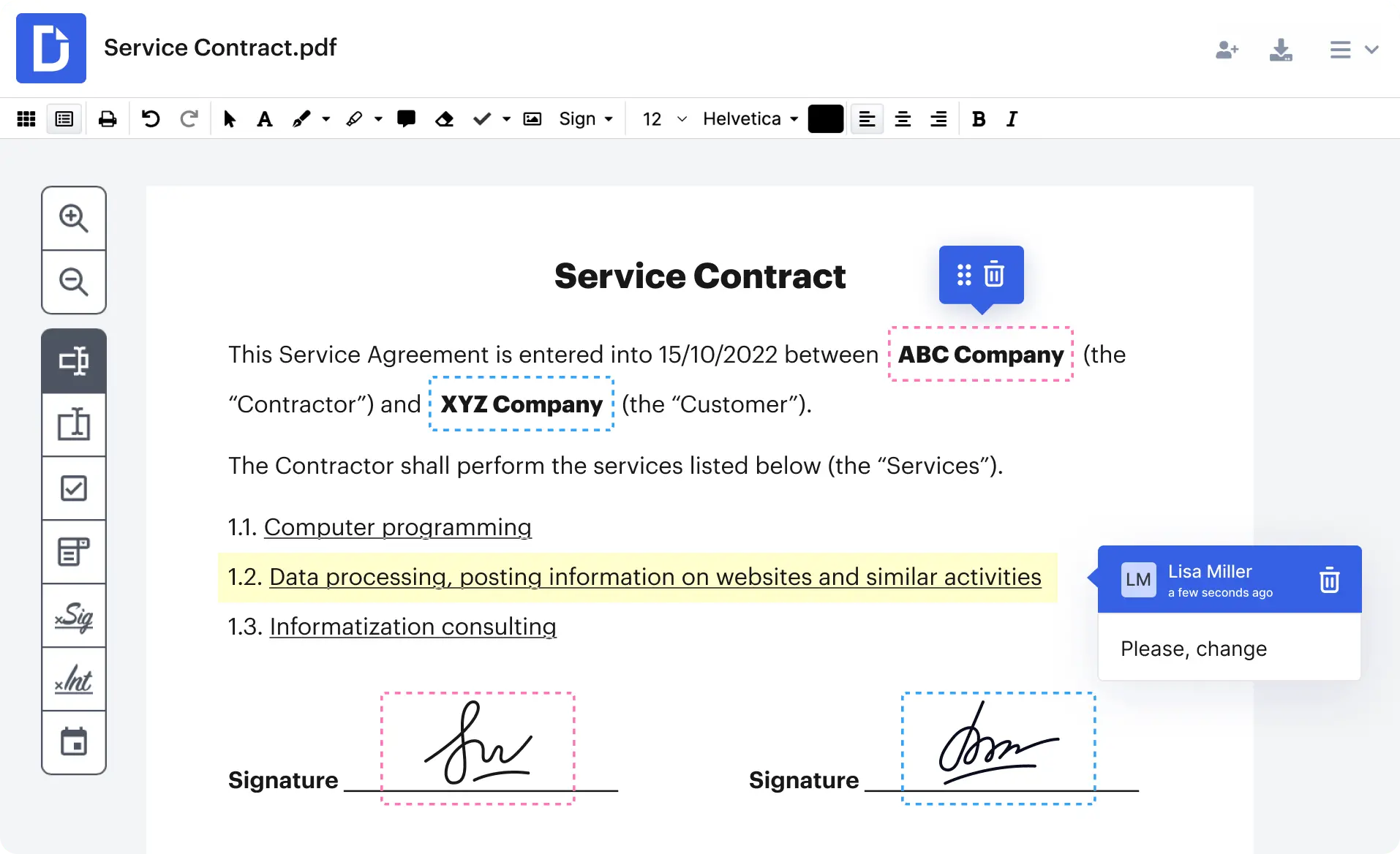
DocHub ist eine funktionsreiche Plattform, die die PDF- und Dokumentenverwaltung für Einzelpersonen und Teams vereinfachen soll.
DocHub bietet im Kern nahtlose Bearbeitungsfunktionen, mit denen Nutzer PDF-Dateien mühelos kommentieren, signieren und bearbeiten können. Ob Formulare ausfüllen, Text markieren, Kommentare einfügen oder digitale Signaturen hinzufügen – DocHub bietet eine intuitive Benutzeroberfläche, die diese Aufgaben einfach und effizient gestaltet. Dank des benutzerfreundlichen Designs finden sich auch Nutzer mit minimalem technischen Know-how schnell zurecht.
Es gibt eine kostenlose Version und eine Testversion, die allerdings recht eingeschränkt sind. Sie dienen eher als Vorschau, und viele erweiterte Funktionen sind nur über ein Abonnement zugänglich.
Vorteile:
- Benutzerfreundliche Oberfläche
- Hervorragende Bearbeitungs- und Dokumentenverwaltungstools
- E-Signatur-Funktionalität
12. Readdle PDF Expert – eine beliebte Auswahl für Mac, iPad und iPhone
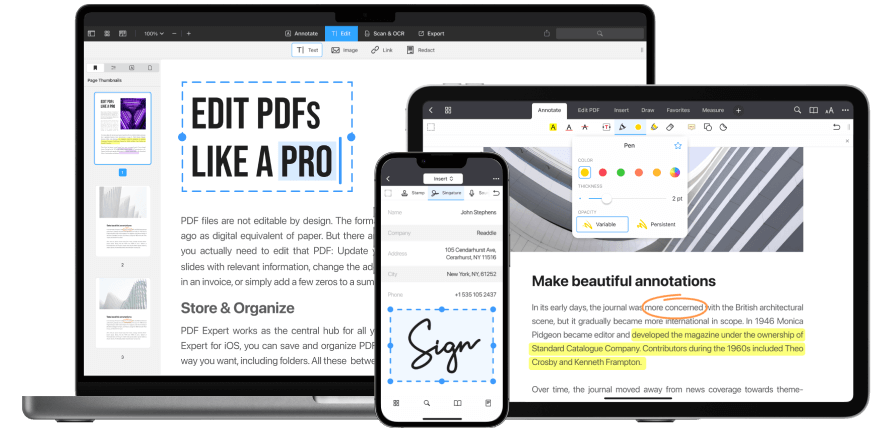
Readdle PDF Expert wurde speziell für Benutzer von Apple-Geräten entwickelt und bietet eine nahtlose Integration mit macOS und iOS. Damit ist es die Lösung für alle, die Wert auf Effizienz und ein professionelles Erlebnis legen.
Eine der herausragendsten Funktionen von PDF Expert sind die erweiterten Anmerkungswerkzeuge. Mit ihnen können Nutzer Text markieren, unterstreichen, durchstreichen und sogar Kommentare oder Notizen direkt in Dokumenten hinzufügen. Die App zeichnet sich auch durch die effektive Verwaltung von PDFs aus. Nutzer können Seiten neu anordnen, löschen oder extrahieren, was die komplexe Dateiverwaltung zum Kinderspiel macht. Der Lesemodus sorgt zudem mit anpassbaren Anzeigeoptionen für Komfort – perfekt für längere Lesesitzungen.
Die Preise sind über ein Jahresabonnement oder eine einmalige unbefristete Lizenz verfügbar, aber nur der Jahresplan umfasst den Zugriff über iPhone, iPad und Mac.
Vorteile:
- Nahtlose Integration mit Apple-Geräten (iPhone, iPad, Mac)
- iCloud-Synchronisierung für einfachen Zugriff auf alle Geräte
- Komfortabler Lesemodus
Fazit: So wählen Sie die passende Adobe Acrobat-Alternative
Es gibt eine Vielzahl von Adobe Acrobat Alternativen, aus denen Sie wählen können. Konzentrieren Sie sich auf Ihre Bedürfnisse und Anforderungen und treffen Sie eine geeignete Wahl aus unserer Liste.
Überlegen Sie, wie Sie mit PDF-Dateien arbeiten werden: ob Sie PDFs online oder lokal auf Ihrem Computer bearbeiten werden, welchen Browser oder welches Betriebssystem Sie verwenden, ob Sie grundlegende Funktionen benötigen oder ob erweiterte Optionen erforderlich sind, ob Sie ein begrenztes Budget haben und kostenlose Tools bevorzugen usw.
Sie können verschiedene Lösungen ausprobieren, um herauszufinden, welche für Sie und Ihr Team am besten geeignet ist.
Erstellen Sie Ihr kostenloses ONLYOFFICE-Konto
Öffnen und bearbeiten Sie gemeinsam Dokumente, Tabellen, Folien, Formulare und PDF-Dateien online.



